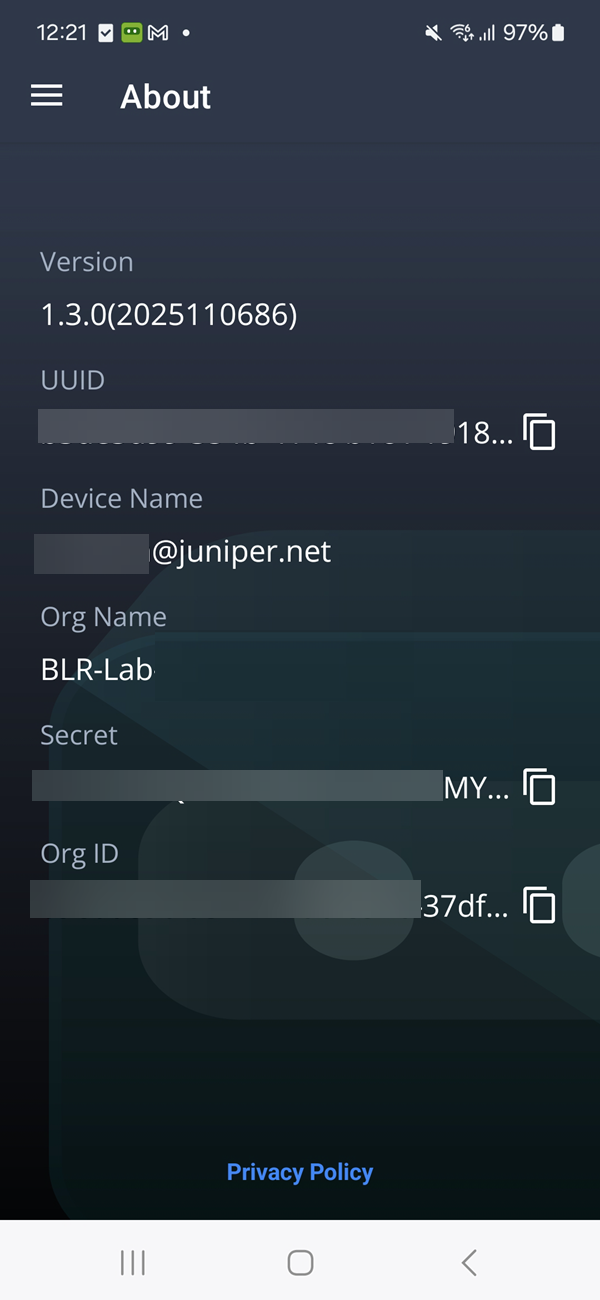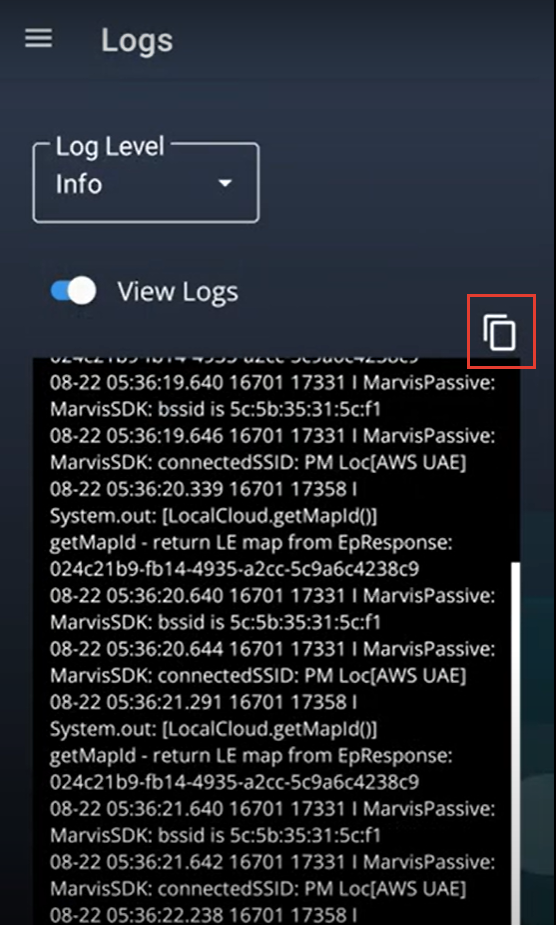Marvis Android 客户端
完成预安装任务,然后选择要用于在设备上安装 Marvis 客户端的方法。
Android 版 Marvis 客户端可详细了解您的 Android 设备如何与无线网络交互。它通过提供有关设备连接和性能的洞察,帮助优化网络性能、简化故障排除并增强整体用户体验。
以下设备支持 Marvis Android 客户端:
-
运行 Android 11.0 及更高版本的 Android 手持设备和智能手机
-
运行 Android 11.0 及更高版本的 Zebra 设备
Marvis Android 客户端安装概述
您可以使用以下任一方法安装应用:
-
手动 — 直接从 Google Play 商店 或瞻博网络 Mist 门户下载并安装 Marvis 客户端应用。
要从瞻博网络 Mist 门户下载客户端:
从左侧菜单中选择 组织 > 管理员 > 移动SDK 。
点击移动 SDK 页面顶部的 Marvis 客户端 。
在 Android 下选择应用版本,然后单击 下载安装程序。
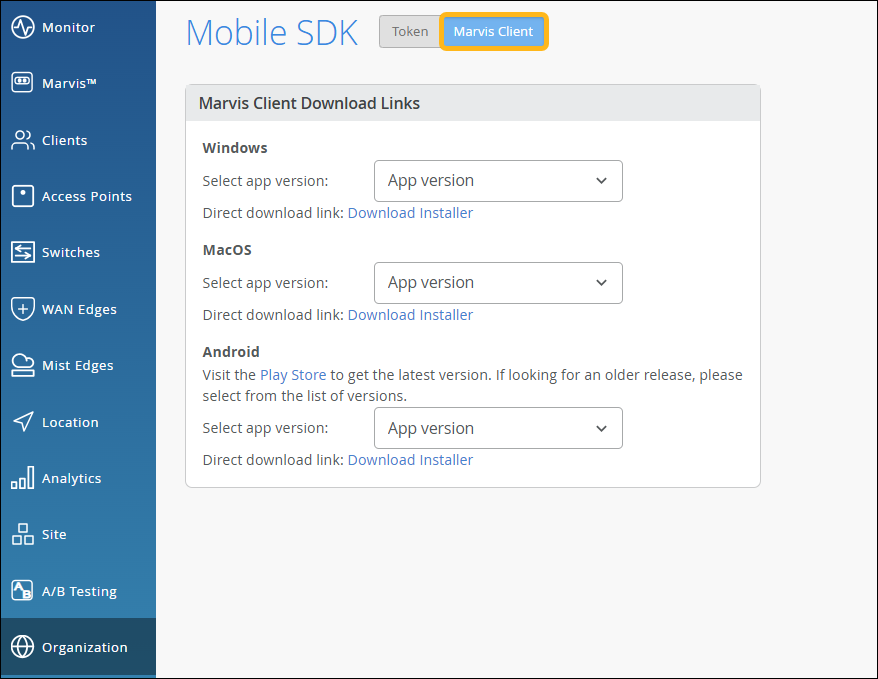
-
Android 调试桥 (ADB) - 使用 ADB 安装应用,ADB 是一种命令行工具,开发人员可以使用该工具与 Android 设备通信以调试问题和安装/卸载应用。
-
移动设备管理 (MDM) - 使用以下任一 MDM 解决方案来安装 App:
-
AirWatch 或 VMware Workspace ONE
-
SOTI
注意:我们仅测试了与上面列出的 MDM 的互作性。
-
要求
开始安装之前:
-
为应用启用 表 1 中列出的强制权限。
表 1:Android 版 Marvis 客户端应用所需的权限 权限
描述
必填或可选
位置 - 设置为 始终允许
使 Marvis 客户端应用能够获取 Wi-Fi 漫游数据并按预期运行。
必填
蓝牙
允许应用获取位置的 x 和 y 坐标。
必填
附近的设备
使应用能够确定附近设备的相对位置。Android 12 需要启用此权限才能在移动设备上运行定位服务。
必填
通知
如果您希望在 Marvis 客户端在后台主动运行时收到通知,则启用通知。
可选
照相机 - 设置为 允许一次
允许您在注册期间扫描二维码。如果您通过 ADB 或 MDM 安装应用程序,则无需启用此权限。
可选
-
配置网络防火墙设置以允许 Marvis 客户端连接到您的组织。
如果您的组织驻留在 Amazon Web Services (AWS) 云中(默认),请使用以下设置:
-
wss://client-terminator.mistsys.net:443/ws 或协议 WSS(websocket)端口 443,用于域/路径
-
https://api.mist.com 或域的 HTTPS 协议端口 443
如果您的组织位于 Google Cloud Platform (GCP) 云中,请使用以下设置:
-
wss://client-terminator.gc1.mist.com/ws 或协议 WSS(websocket)端口 443,用于域/路径
-
https://api.gc1.mist.com/ 或域的 HTTPS 协议端口 443
注意:如果您的组织位于 AWS 或 GCP 以外的云中,请联系支持团队以获取适当的 URL 以配置防火墙设置。
-
-
获取您的密钥令牌或二维码以加载 Marvis 客户端。
从左侧菜单中选择 组织 > 管理员 > 移动SDK 。
点击移动 SDK 页面顶部的 令牌 。
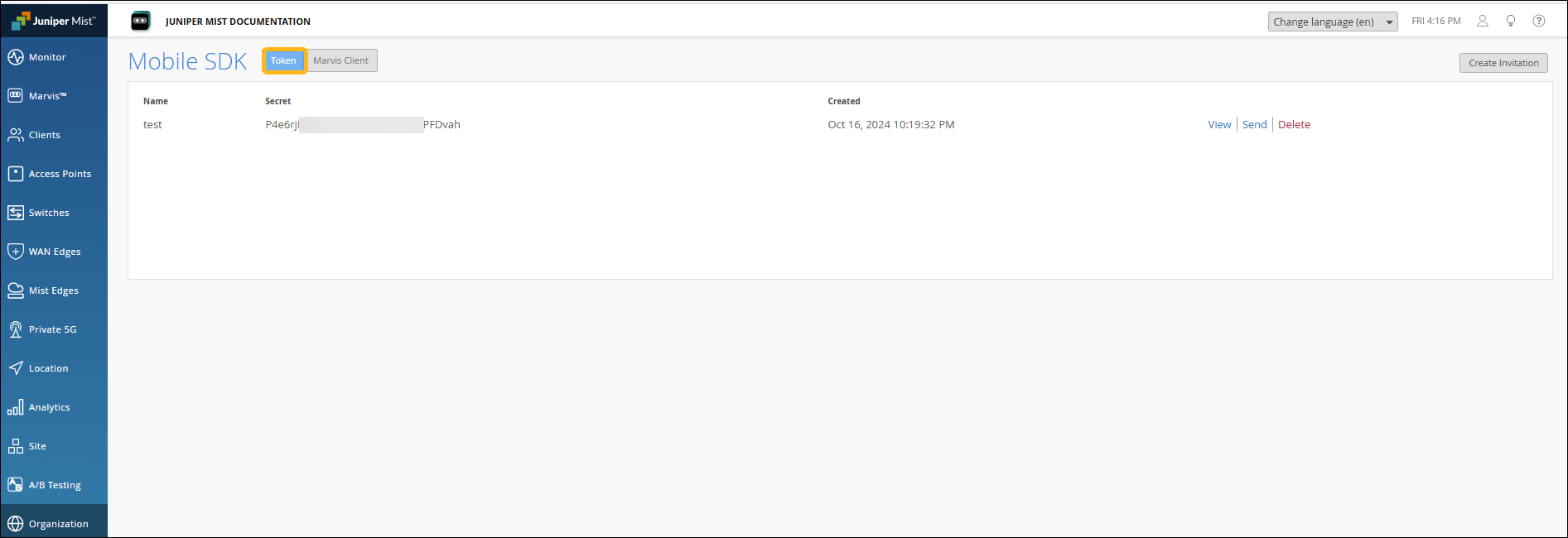
创建新令牌,或使用现有令牌:
对于新令牌 - 点击 创建邀请。输入此邀请的名称,然后单击 “创建”。当令牌出现在页面上时,单击 查看 以查看二维码。
对于现有令牌 - 请参阅令牌名称以查找您要使用的令牌。点击页面右侧的“ 查看” 链接即可查看二维码。
注意:使用API获取密钥令牌,请参见 创建SDK邀请。
最佳做法是禁用随机 MAC 地址。这样就无需在每次连接到网络时重新注册您的设备。要禁用随机 MAC 地址,请执行以下作:
导航到设备上的“设置”页面。
点击 网络和 Internet 或 连接, 然后点击 Wi-Fi。
点击无线连接旁边的齿轮(设置)图标。
点击 MAC 地址类型,然后点击电话 MAC。
作模式
Marvis 客户端在以下模式下运行:
-
载入模式 - 使用 GUI 方法安装 Marvis 客户端应用程序时的默认模式。在此模式下,您可以通过 NAC 门户载入设备。
-
遥测模式 - 使用 CLI 方法安装 Marvis 客户端应用程序时的模式。此模式是实时环境的标准作模式。
配置 Marvis Android 客户端以进行上线作
您可以通过自定义网络访问控制 (NAC) 门户,使用 Marvis 客户端应用将设备载入瞻博网络 Mist Access Assurance 网络。有关更多信息,请参阅 使用 Marvis 客户端应用通过 NAC 门户接入客户端。
将 Marvis Android 客户端配置为在遥测模式下运行
要使 Marvis 客户端能够在遥测模式下运行,请使用 MDM(使用 SOTI MDM 部署 Marvis 客户端) 或 adb 命令(使用其他 MDM 部署 Marvis Android 客户端)安装 Marvis 客户端。
Marvis Android 客户端上的管理员模式
当您在载入或遥测模式下打开 Marvis 客户端时,您只会看到“ 网络载入” 和“ 关于” 选项。要查看其他菜单选项,您需要切换到管理模式:
点击汉堡包图标,然后点击 Marvis 客户端图标 7 次。
输入密码 AIDriven。现在,您可以看到您处于管理员模式,并且可以查看其他菜单选项。
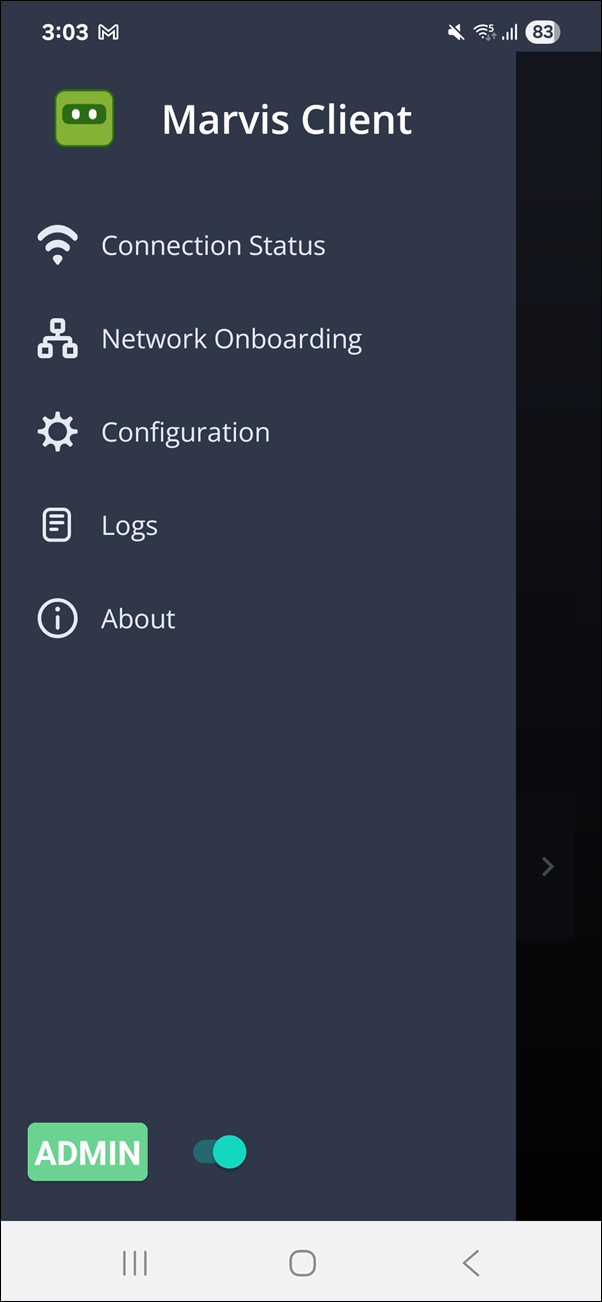
在管理员模式下,关于页面显示 UUID、设备名称、组织 ID 和组织名称。
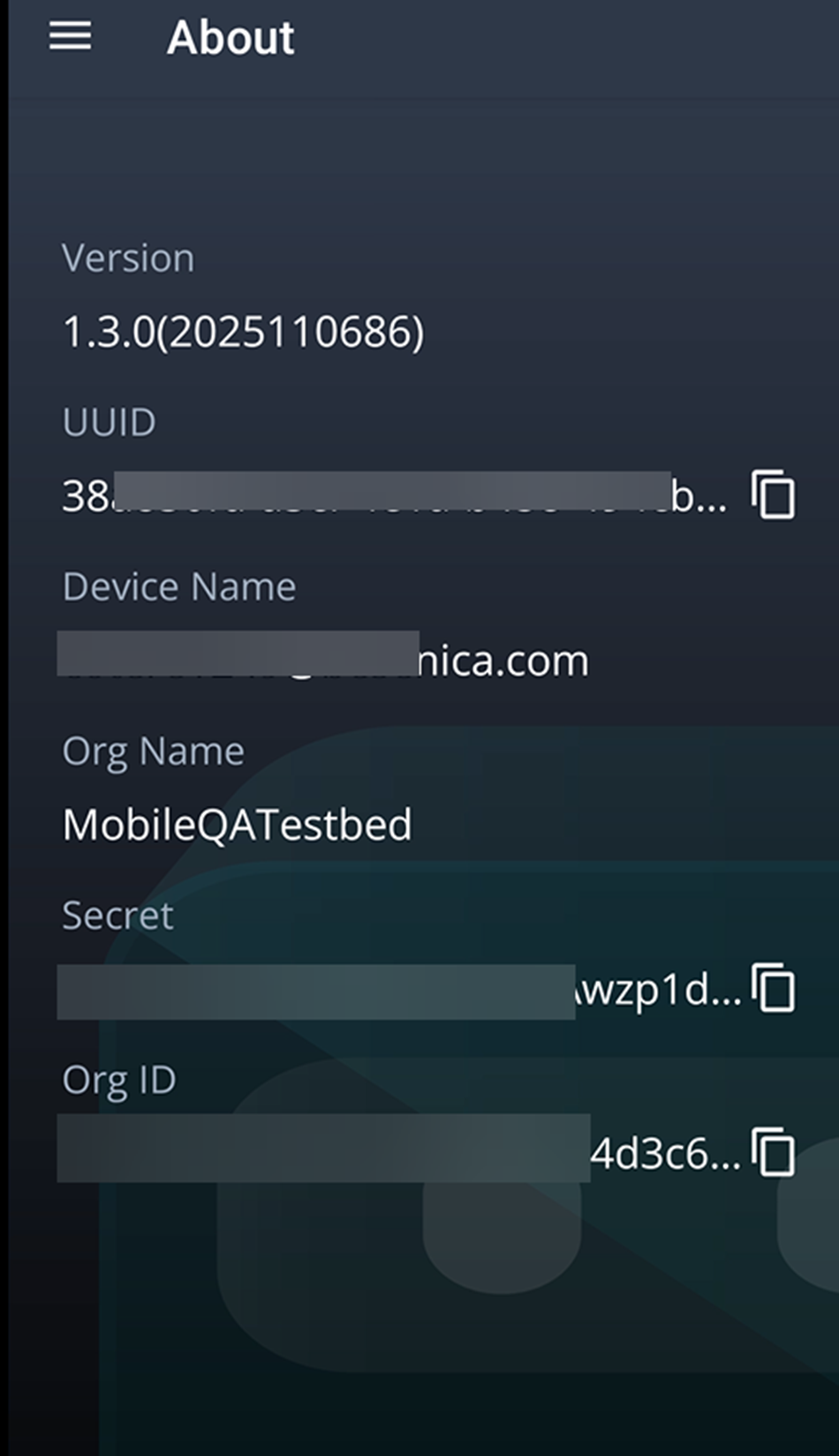
您可以使用 Configuration 选项更新或验证客户端名称、位置访问和移动 SDK 令牌。
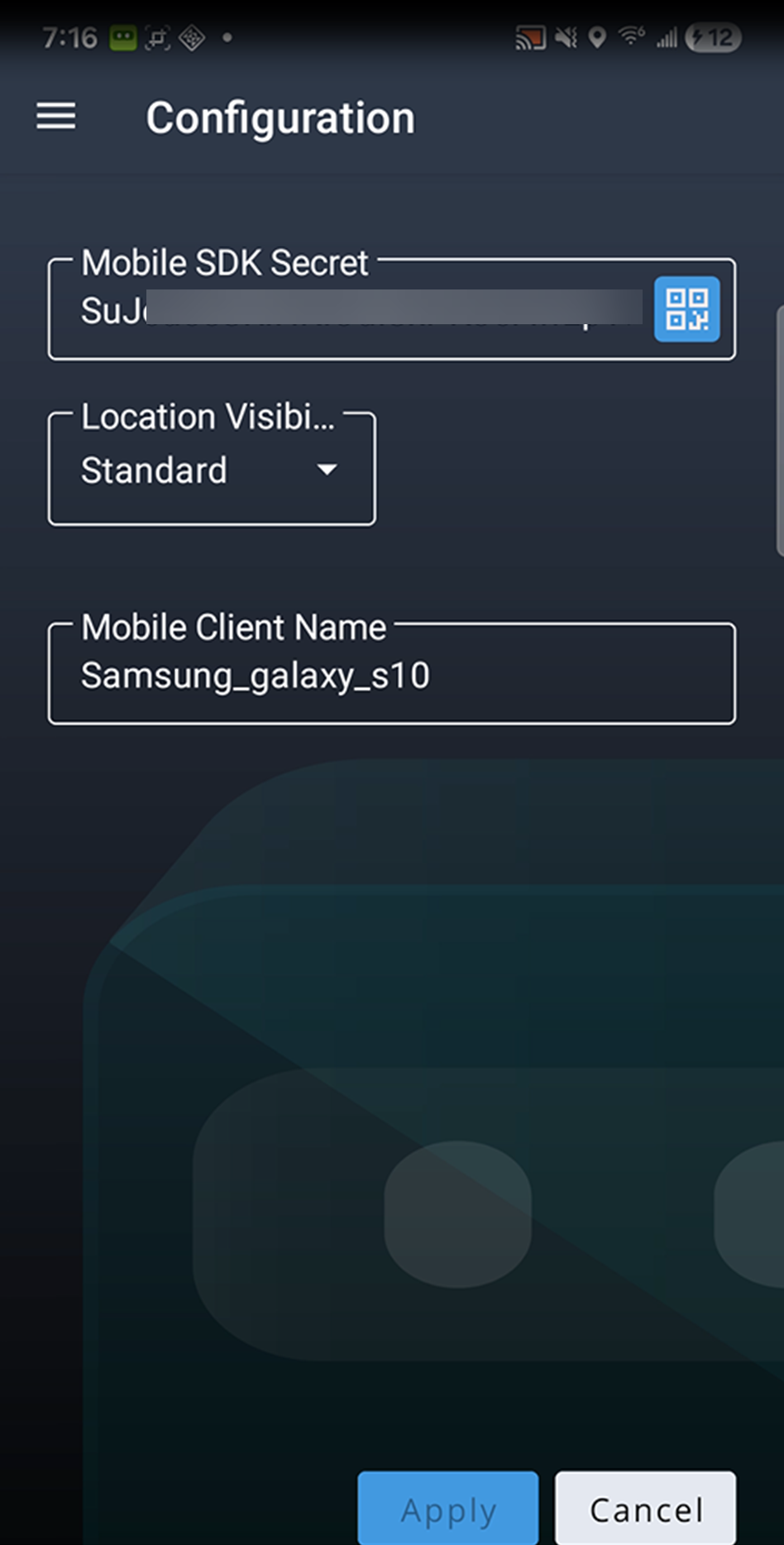
连接状态
Marvis 客户端状态由以下可视指示器和连接状态指示。请注意,只有当 Marvis 客户端处于遥测模式时,才能查看这些状态。

-
断开连接 — 客户端未连接到瞻博网络 Mist 云。
-
已连接 — 客户端已连接到瞻博网络 Mist 云。
-
休眠 — 客户端通过非瞻博网络 接入点连接到瞻博网络 Mist 云。
使用 SOTI MDM 部署 Marvis 客户端
要使用移动设备管理 (MDM) 解决方案部署 Marvis 客户端,您必须自定义 Android 软件包工具包 (APK) 软件包部署。您可以使用 intent作自定义 APK 部署,以便在安装时设置秘密软件开发工具包 (SDK) 令牌。启动自定义应用程序包时,客户端将完全预配置并载入以供作。
您可以使用 SOTI MDM 载入 Marvis 客户端。
我们不介绍 SOTI 的整个通用 Android 应用程序部署过程。我们仅提供自定义 Android 应用以完成 Marvis 客户端部署所需的信息。
开始之前:
-
确保您有 Windows 设备或虚拟机 (VM)。你将运行 Package Studio,它仅在 Windows 设备上运行。
要使用 SOTI MDM 部署 Marvis 客户端:
使用 SOTI 部署自定义包时,Marvis 客户端会被预配置并载入。
使用 AirWatch 或 VMware Workspace ONE 部署 Marvis 客户端
我们不介绍使用 AirWatch 的整个通用 Android 应用程序部署过程。我们仅介绍完成 Marvis 客户端部署所需的具体步骤。
mode=explicit,broadcast=false,action=android.intent.action.MAIN,package=com.mist.marvisclient,class=com.mist.marvisclient.MainActivity,extraString=MOBILE_SDK_SECRET=TheSecretValueHere(string)
如果您在 Zebra 设备上配置了用于语音呼叫的特定端口,请使用以下 intent 命令:
mode=explicit,broadcast=false,action=android.intent.action.MAIN,package=com.mist.marvisclient,class=com.mist.marvisclient.MainActivity,extraString=MOBILE_SDK_SECRET=TheSecretValueHere(string),extraString=MOBILE_VOICE_CALL_PORT=5070
您可以使用以下参考来部署 intent 命令:
-
配置 Android 移动设备的自动启动(如果您已经在设备上部署了 Marvis 客户端)
-
RunIntent Action、File-Action Android 用于在设备上新部署我们的 APK 安装程序
使用 Intune 部署 Marvis Android 客户端
成功安装 Marvis 客户端后,添加配置详细信息,例如密钥令牌、位置模式、设备名称:
在 Intune 门户上,导航到 “应用>管理应用”。
选择 配置>创建>托管设备。
添加基本详细信息,例如名称、平台和配置文件类型。选择 Marvis 客户端作为目标应用。
添加位置访问权限和配置设置,例如 MOBILE_LOCATION_DURATION、MOBILE_LOCATION_MODE、MOBILE_CLIENT_NAME 和 MOBILE_SDK_SECRET。
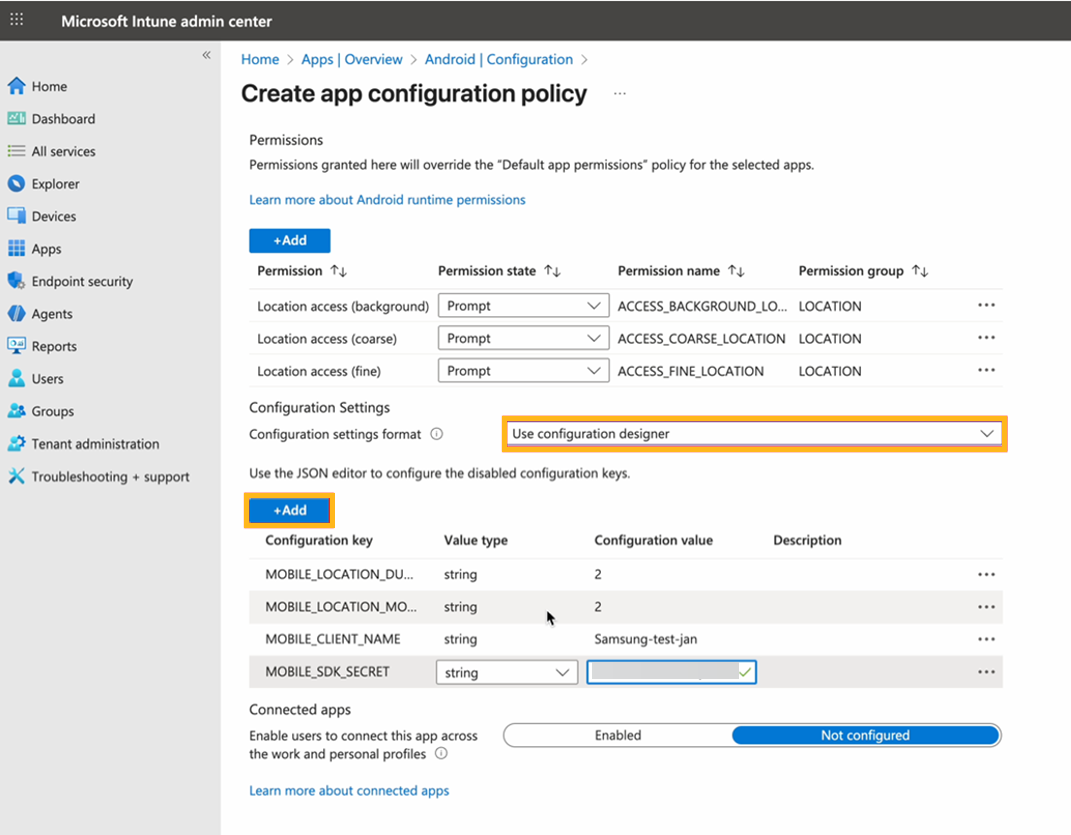
添加组。
单击 “创建”。
使用其他 MDM 部署 Marvis Android 客户端
如果您使用的是任何其他 MDM,请验证 MDM 是否支持意图执行。下面是基于 Android 调试桥 (ADB) 的(开发人员/调试)部署示例,您可以使用该示例来适应您选择的 MDM:
adb shell am start -n "com.mist.marvisclient/com.mist.marvisclient.MainActivity" -a android.intent.action.MAIN -c android.intent.category.LAUNCHER --es "MOBILE_SDK_SECRET" "TheSecretValueHere(string)" -t "text/plain"
启用定位模式并更新客户端名称:
adb shell am start -n "com.mist.marvisclient/com.mist.marvisclient.MainActivity" -a android.intent.action.MAIN -c android.intent.category.LAUNCHER --es "MOBILE_SDK_SECRET" "TheSecretValueHere(string)" -t "text/plain" --es "MOBILE_CLIENT_NAME" "TheClientName(String)" -t "text/plain" --es "MOBILE_LOCATION_DURATION" "2" -t "text/plain" --es "MOBILE_LOCATION_MODE" "2" -t "text/plain"
如果 MDM 解决方案不支持执行 Android 意图,您可能需要手动载入每个已部署的客户端设备。
验证安装
安装并载入 Marvis 客户端后,请验证这些进程是否已正确运行。确保您的设备已连接到 Mist Wi-Fi 网络。
要验证安装:
在 Marvis Android 客户端中查看日志
-
信息 - 常规信息
-
错误 - 关键问题
-
调试 - 可用于调试问题的详细数据
若要查看